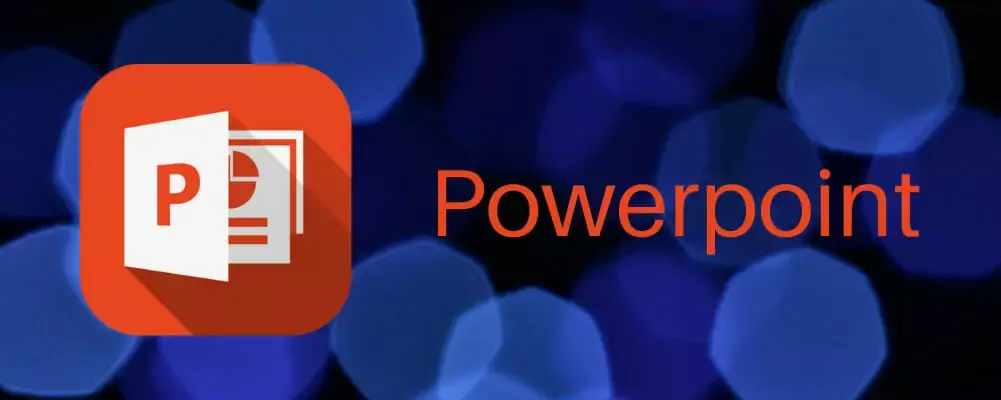- Ако се Филе Екплорер сруши у оперативном систему Виндовс 7, ваш рачунар је можда заражен или су неке датотеке регистра оштећене.
- У овом чланку ћете пронаћи потпуну листу једноставних корака за решавање проблема.
- Имамо решење за већину софтверских проблема, зато обавезно посетите наш Страница за решавање проблема.
- Ако размишљате о надоградњи на Виндовс 10, сазнајте како најбоље да искористите наш Страница Виндовс 10.

Овај софтвер ће поправити уобичајене рачунарске грешке, заштитити вас од губитка датотека, малвера, квара хардвера и оптимизирати ваш рачунар за максималне перформансе. Решите проблеме са рачунаром и уклоните вирусе сада у 3 једноставна корака:
- Преузмите алатку за поправак рачунара Ресторо који долази са патентираним технологијама (патент доступан овде).
- Кликните Покрените скенирање да бисте пронашли проблеме са Виндовсом који би могли да узрокују проблеме са рачунаром.
- Кликните Поправи све да бисте решили проблеме који утичу на сигурност и перформансе рачунара
- Ресторо је преузео 0 читаоци овог месеца.
Корисници оперативног система Виндовс 7 могу наићи на неке проблеме у вези са честим падом Екплорер-а.
У већини случајева програм остаје отворен 10 или 20 минута и након тога се сам затвара. Често ће приказати поруку о грешци и онемогућити траку задатака у процесу.
Постоји неколико могућности зашто се Екплорер Екплорер сруши у оперативном систему Виндовс 7.
На пример, ви инсталирао недавно ажурирање за ваш оперативни систем Виндовс. Ако ажурирање има проблема са некомпатибилношћу са вашим системом, онда ће се Екплорер Екплорер срушити.
Ево неколико једноставних корака које треба следити како бисте поправили систем и спречили да се ово више понови.
Како да поправим отказивање Филе Екплорер-а у оперативном систему Виндовс 7?
- Покрените антивирусно скенирање
- Проверите свој регистар
- Поново покрените Екплорер
- Затворите некомпатибилне апликације
- Пронађите компатибилне управљачке програме
- Онемогућите инсталиране екстензије
- Покрените СФЦ
- Освежите свој рачунар
1. Покрените антивирусно скенирање

У неким случајевима то је вирус који аутоматски затвара Екплорер. Дакле, требали бисте скенирати свој систем користећи антивирус. Ако не користите такав алат, препоручујемо вам да испробате Битдефендер.
Битдефендер-ов АнтивирусПлус је један од најбољих алати против малвера, са ненадмашним цибер-претња детекција, оптимизоване перформансе за очување брзине и трајања батерије, плус вишеслојна рансомваре заштита ради заштите датотека.
Алат долази са пуно корисних карактеристика које заштитите своју приватност док сте на мрежи ради сигурнијег банкарства, помажу вам у уништавању датотека, управљање лозинкама и скенирајте систем ради рањивости.
Дубинско скенирање система дефинитивно ће показати да ли је ваш рачунар заражен и антивирус ће препоручити потребне радње.
Поново покрените рачунар након скенирања и покушајте поново да покренете Филе Екплорер да бисте проверили да ли имате исти проблем.

Битдефендер Антивирус Плус
Злонамјерни софтвер може утјецати на одређене програме на рачунару, али с Битдефендером сте заштићени од било које врсте мрежних напада.
Посетите сајт
2. Проверите свој регистар
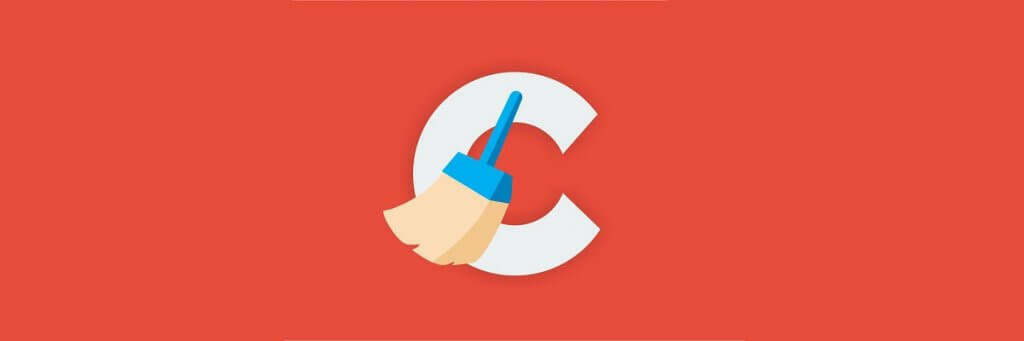
Друга опција је да верификујете Регистри да ли има грешака. Можете да користите алатку за поправак регистра и ЦЦлеанер је најпоузданији у овој конкретној ситуацији.
Уз ЦЦлеанер, ваш ће систем бити чист и оптимизован са само неколико кликова. Поред тога, тњегов програм је изузетно лаган, а кориснички интерфејс је погодан за кориснике свих нивоа.
Само преузмите и инсталирајте алат помоћу дугмета испод, отворите га, идите на Регистар таб и кликните на Скенирај за проблеме. Алат ће урадити све остало, а све грешке у регистру треба исправити.

ЦЦлеанер
Филе Екплорер ће радити као потпуно нов након што очистите свој Регистар и читав систем помоћу ове ефикасне алатке.
Посетите сајт
3. Поново покрените Екплорер
- Притисните и држите истовремено Цтрл + Алт + Делете и отворен Менаџер задатака.
- Кликните на Филе мени.
-
Кликните наПокрените нови задатак.
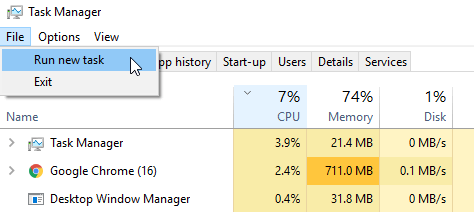
- У оквир који имате у новоотвореном прозору треба да откуцате екплорер.еке.
- Кликните У РЕДУ.
За бржи начин једноставно кликните десним тастером миша на Филе Екплорер и одаберите Поново покренути.
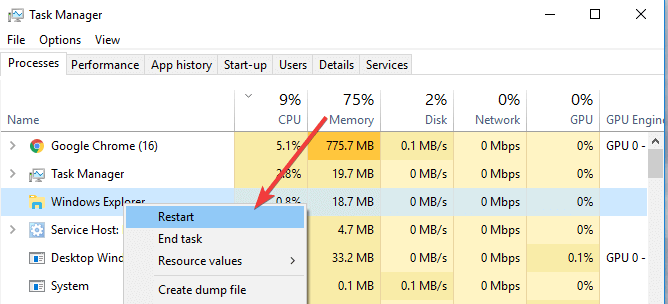
4. Затворите некомпатибилне апликације
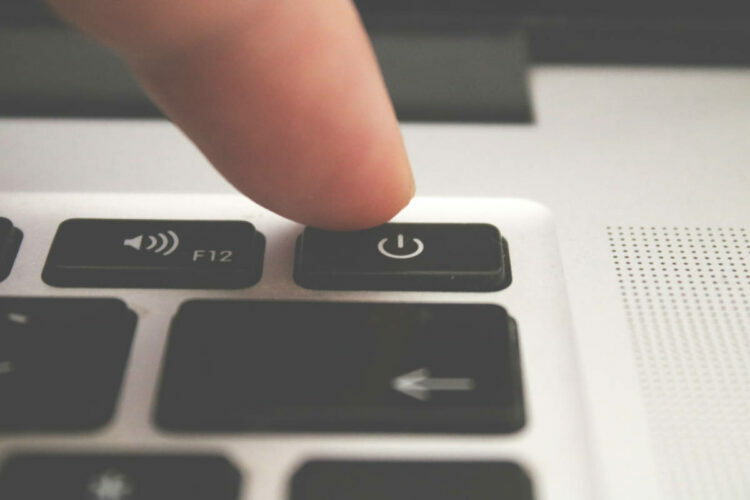
Покрените скенирање система да бисте открили потенцијалне грешке

Преузми Ресторо
Алат за поправак рачунара

Кликните Покрените скенирање да бисте пронашли проблеме са Виндовсом.

Кликните Поправи све да реши проблеме са патентираним технологијама.
Покрените скенирање рачунара помоћу алатке за обнављање система Ресторо да бисте пронашли грешке које узрокују сигурносне проблеме и успоравање. По завршетку скенирања, поступак поправке ће оштећене датотеке заменити новим Виндовс датотекама и компонентама.
Можда су инсталиране неке апликације које нису компатибилне са вашим оперативним системом.
У овом случају, морате поново да отворите Таск Манагер, као што је горе поменуто, и затворите апликације које нису компатибилне.
После тога покушајте поново да покренете Филе Екплорер.
5. Пронађите компатибилне управљачке програме

Ако сте недавно ажурирали неке управљачке програме, покушајте да онемогућите одговарајуће апликације или хардвер. Покрените Филе Екплорер да бисте видели да ли пада.
Ако се то не догоди, морате да пронађете компатибилне управљачке програме за своје апликације или делове хардвера. Најбоље решење је једноставно преузимање управљачких програма са веб локације произвођача хардвера.
6. Онемогућите инсталиране екстензије
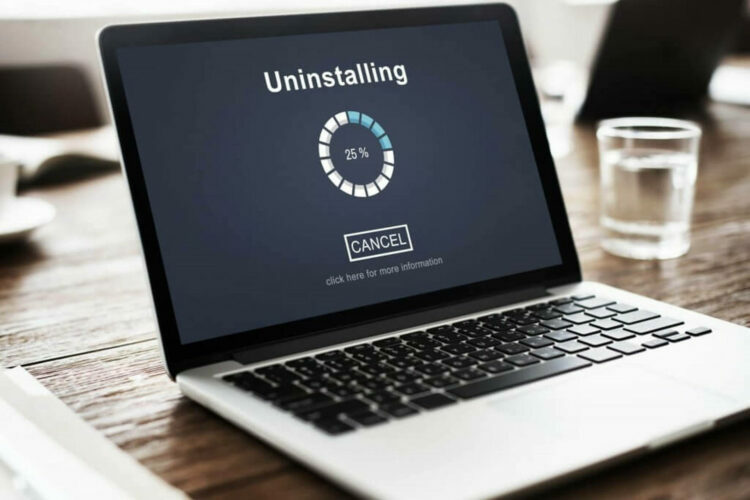
Ако имате инсталирана било која проширења, као што је Гоогле диск, ДропБок, покушајте да их онемогућите и видите да ли Екплорер и даље пада.
Ако се то не догоди, можете или да ажурирате додатке или да их трајно онемогућите. Неисправне или некомпатибилне екстензије могу ометати ваш оперативни систем Виндовс, што вам онемогућава правилну употребу.
7. Покрените СФЦ
- Отворите Цомманд Промпт из менија Старт
- Упишите сфц / сцаннов

- Након што откуцате команду, притисните Ентер.
- Сачекајте да се скенирање заврши и проверите да ли имате исте проблеме са истраживачем датотека
Да ли СФЦ не успева да се доврши? Испробајте ове једноставне кораке
8. Освежите свој рачунар

Ако и даље нисте решили проблем са Филе Екплорер-ом помоћу горе представљених решења, морате да користите Освежите свој рачунар одлика.
Пре него што започнемо овај процес, направите резервну копију свих својих личних података на УСБ флеш диску или спољном чврстом диску да бисте спречили важан губитак података.
Ова функција ће вратити ваше системске поставке на подразумеване, поправљајући грешке које су се могле појавити у прошлости.
Са рачунара Подешавања одаберите функцију коју имате на траци са дугмадима / Виндовс логотипу Освежите мој рачунар. Да бисте то урадили, потребно је да уметнете Виндовс диск да бисте копирали датотеке натраг у систем.
Дакле, након коришћења горњих опција, могли бисте да поправите свој истраживач датотека и спречите га да се икада више сруши.
Ако имате исти проблем у оперативном систему Виндовс 10, ево водича о томе како поправити пад Филе Екплорер-а на најновијој верзији ОС.
Такође, ако имате неке нове идеје о овој теми или предлоге решења за решавање проблема, јавите нам у коментарима испод.
 И даље имате проблема?Поправите их помоћу овог алата:
И даље имате проблема?Поправите их помоћу овог алата:
- Преузмите овај алат за поправак рачунара оцењено одличним на ТрустПилот.цом (преузимање почиње на овој страници).
- Кликните Покрените скенирање да бисте пронашли проблеме са Виндовсом који би могли да узрокују проблеме са рачунаром.
- Кликните Поправи све да реши проблеме са патентираним технологијама (Ексклузивни попуст за наше читаоце).
Ресторо је преузео 0 читаоци овог месеца.